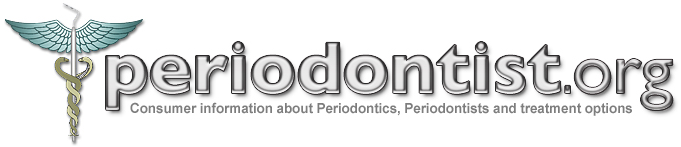《杀戮间2》一些玩家会自己动手修改出喜欢的武器皮肤,看起来十分独特帅气。很多玩家都想知道是怎么修改的。今天小编就为大家带来玩家“雷阎魔”分享的武器皮肤修改图文教程,感兴趣的玩家一起来看看吧。
教程:
前期准备工作:
1、工具:
①Killingfloor2SDK
②Photoshop
③UDK提取工具
2、要求:
游戏不允许放在中文路径,SDK要和游戏同一个路径(一般都是同一路径)
开始:
1、下载SDK
首先打开STEAM,找到游戏库这边,然后选择工具找到KillingFloor2 - SDK,有朋友反映被家庭共享的KF2玩家没找不到,可以借号来下,下好后不管你是不是共享都可以用SDK了

PS:一些需要注意的问题
①就是P测得时候别用SDK,因为SDK那时候没更新,和游戏数据对不上,会弹错打不开
②游戏和SDK都要保证是最新版本,因为SDK引用的数据都是来源于游戏本体,如果游戏本体版本落后,SDK的数据和游戏对不上,就会弹窗
2、确认你要修改的皮肤
首先找到皮肤包的位置,路径为killingfloor2\KFGame\BrewedPC\Packages\Weapons
举个例子,我要修改的是AA12,就在Weapons文件夹里找到AA12这个文件夹,个人建议要修改啥最好把要修改的这个皮肤的皮肤包给备份一份,放哪都行。

顺带一提,找不到游戏在哪的时候,在游戏库选中KF2右键点击属性,找到本地文件-浏览本地文件

3、提取&确认步骤
先打开SDK,在打开SDK的时候会弹出一个这个窗口,所有操作都是在这窗口上,SDK主界面那个是做地图用的,对修改地图没啥用。

如果你误关了,没关系,在主操作界面找到VIEW-BROWSER WINDOWS-CONTENT BROWSER,如图

然后开始寻找你要修改的包,还是用AA12作为例子,点击那个三角箭头然后就可以一层层展开最后找到AA12这层文件夹

接下来介绍一下AA12展开后这几个包的功能
Tex:代表模型所用的纹理,1P是第一人称模型用的纹理,3P是第三人称模型所用的纹理
MAT:设置模型表面属性,如模型表面反光程度,例如你可以把AR15表面反光程度调成如SG500原版皮肤那样的效果
ANIM:模型绑定的骨骼啥的,就是动画+动画
MESH:用于放置于地面的模型,例如武器在地面上的表现
所谓的修改皮肤就是修改纹理,对于模型来说,纹理就是UV图
何为UV图:
“UV"这里是指u,v纹理贴图坐标的简称(它和空间模型的X, Y, Z轴是类似的). 它定义了图片上每个点的位置的信息. 这些点与3D模型是相互联系的, 以决定表面纹理贴图的位置. 就好像虚拟的"创可贴",UV就是将图像上每一个点精确对应到模型物体的表面. 在点与点之间的间隙位置由软件进行图像光滑插值处理. 这就是所谓的UV贴图.”
简单来说就是模型在制作好后,就已经把一张纹理的每个部分属于模型哪个部位的纹理都设置好了,例如纹理的这块是属于AA12弹匣的,这些东西都是模型自己已经设定好了,虽然你UV图可以乱套用,例如你可以把草地的纹理图给AA12用,都不影响的,但是注意,每个模型他规定的纹理图都有固定要求的,例如AA12要2048*2048分辨率的纹理图,你就一定要这个分辨率,你用个同图但是是1024*1024分辨率的纹理图,因为大小改变了,但是模型所读取的位置还是原样,就会导致不同分辨率的同一张图给同一个模型用,显示效果就不一样
UDK对于纹理的要求是必须是正方形的即512*512、1024*1024、2048*2048这样的分辨率,不然无法导入(当热啦,这一般是对于自己修改程度达到要把UV图大改才这样,一般都是直接把原版UV图导出然后PS一下再导入覆盖就行)
4、导出修改部分
既然扯了这么多,那开始修改,修改分为几个步骤:①纹理导出 ②纹理修改 ③纹理导入
导出的话,由于UDK一些设置,很多重要纹理不让我们提取,要靠官方开放的纹理包,但是外网没VPN下不来··干脆用更暴力的办法,就是用提取工具,因为UDK一把皮肤多个部分组成,上文也说了,纹理、模型、属性啥的,所以是分开,特别是纹理,是多张纹理放一起然后打包成一个材质。
首先打开UDK提取工具,打红框的两个东西,第一个是要打开材质包,注意,他让我们选择的是文件夹,我们只要选中有材质的文件夹即可

例如我要选择AA12的第一人称纹理材质包,而这个材质包放在AA12这个文件夹里,那就选择AA12这个文件夹就行

他就会自动扫描出来,选择右侧你要的材质包后就可以了,,例如我要1P的TEX,那就单击右侧的1P TEX即可,左侧列表的东西双击都可以查看,例如打开了skin_d

 ,灌篮高手手机游戏;首先说明下模型的纹理,模型由于会接收光照导致模型表面反光,例如AA12在表面不反光的情况下是有数码迷彩的,在反光下看不到,这就涉及到了一个底层和表层纹理的概念
模型分两层纹理,一层是底层纹理一层是表层纹理
底层纹理即是模型不反光时显示的纹理,就是AA12的那层数码迷彩,而表层纹理是模型反光是反光部分显示的纹理,就是不显示数码迷彩那部分,在UDK中,底层纹理后缀为D,而表层纹理后缀为S,而那种夜光的内容比较复杂,我也不会……有空研究下

一般都是修改底层,如果想要更不一样的效果,可以把表层修改,不过注意,最好不要表层纹理和底层纹理都改成一样的,因为反光不反光都是一样,导致模型看起来没有质感很假
导出部分:
在UDK提取工具中选取你要提取的纹理右键点击Export即可,就可以在你设定的导出文件夹里找到你要的纹理了,被导出到桌面的AA12的第一人称底层纹理

接下来用PS打开这个TGA文件就可以修改了

注意:如果提示了这个错误

那说明你没有选中上方圈中的东西,要展开圈中的东西然后选中相应的材质包然后再选择左侧要导出的文件导出就能成功,如图

导入和测试:
首先有几个注意事项:
① 导入的文件不能在桌面和中文路径,会导致UDK直接崩溃
② 覆盖时注意修改成你要覆盖的纹理的名字
一般来说因为都是用原版导出的纹理所以直接导入回去就会自动覆盖掉,如果不是导入时自己注意下名字是否和材质包里要替换的文件名字一样,没覆盖皮肤修改也不会成功
还是打开SDK,找到AA12那块,因为修改的是第一人称的纹理,所以选择1P的tex,在右侧空白处鼠标右键出现菜单,选择import(导入),就可以导入你要的纹理

选择要导入的纹理后会提示下图这个窗口,package就是问你导入在哪个包,name就是导入的这个文件以什么名字导入材质包(这两步涉及覆盖),名字默认是用文件本身的名,而package默认是你选中哪个材质包后点击导入就会默认使用这个材质包的名字,如果确认没问题,就点OK,如果数量多就点OK TOALL

OK完后确认是否有变化,需要确认以下几点
1、1P的tex材质包的D的预览图是否有变化(即被覆盖的纹理预览图)
2、查看相关3D模型,例子中的是修改了AA12的1P,可以打开1P的anim或者mat材质包确认下3D模型表面的纹理是否变化


这里我是用anim的做确认,修改成功,在3D模型预览窗口按左键、中键、右键+拖动鼠标都会有不同的角度转换,多看看有哪些不满意,确认好后,关闭3D模型预览窗口回到选择材质包界面,选择左侧你要保存的材质包,这里因为我们修改的是1P的纹理,所以我们选中1P的TEX包后鼠标右键选择SAVE

注意!很多人以为保存后就是原游戏的材质包已经保存了,并不像WORD文档那样修改后保存就是自动保存覆盖掉掉文件,而是在我的文档里生成一个新的文件
以AA12为例
 ,《御姐玫瑰Z2:混沌》PC版键盘锁定方法及白屏解决方法;修改后保存的包的位置在:
我的文档\My Games\KillingFloor2\KFGame\Unpublished\BrewedPC\Packages\Weapons\AA12
保存的材质包名字后面被添加了一串日期,重命名把日期删除,然后把这个文件覆盖到游戏的AA12包里就是killingfloor2\KFGame\BrewedPC\Packages\Weapons\AA12中,会提示覆盖,点击确定后打开游戏检查是否修改成功

屎丁的蛇鳞迷彩AA12诞生!
关于相关修改教程就介绍到这里,希望能对各位玩家有所帮助!